- Müəllif Jason Gerald [email protected].
- Public 2024-01-15 08:09.
- Son dəyişdirildi 2025-01-23 12:06.
Bu wikiHow, YouTube -a yükləmək üçün HD (yüksək dəqiqlikli) videoları necə formatlaşdırmağı öyrədir ki, tam HD formatında oxunsun. YouTube 720p -dən 2160p -ə (4K) qədər müxtəlif HD formatlarını dəstəkləyir. HD videoları yükləyərkən əvvəlcə aşağı qətnamədə görünəcəklər. Bu normaldır və HD videoların işlənməsi üçün vaxt lazım olduğu üçün olur. YouTube heç kimin videonu aşağı keyfiyyətdə görməməsi üçün videonun "Siyahıya alınmamış" olaraq qeyd edilməsini tövsiyə edir. İşləndikdən sonra video ayarını İctimai olaraq dəyişə bilərsiniz.
Addım
3 -dən 1 -ci hissə: Videoların hazırlanması
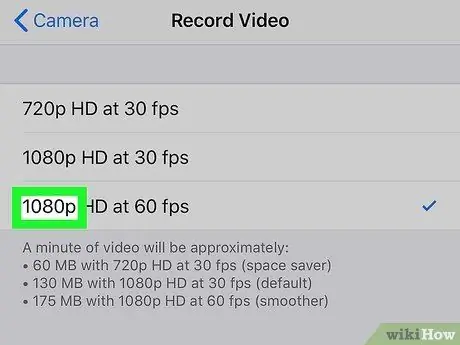
Addım 1. HD və ya 4K qətnamə istifadə edərək video yazın
YouTube -a HD video yükləməzdən əvvəl videonu yüksək dəqiqliklə yazdığınızdan əmin olun. YouTube, YouTube -un istifadə etdiyi standart 16: 9 nisbətinə uyğun olaraq aşağıdakı HD qətnamələrindən birini istifadə edərək video çəkməyi tövsiyə edir:
-
720p:
1280 x 720 (HD)
-
1080p:
1920 x 1080 (Tam HD)
-
1440p:
2560 x 1440 (Tam HD)
-
2160p:
3840 x 2160 (4K)
- Mobil cihazınız HD video yaza bilirsə (əksər iPhone və ya Android kimi), bu ayarı kameranın Ayarlar menyusunda tapa bilərsiniz. Məsələn, Samsung Galaxy s10e -də video qeyd qətnaməsini seçmək üçün kamera parametrlərini əks etdirən dişli nişanına toxuna bilərsiniz.
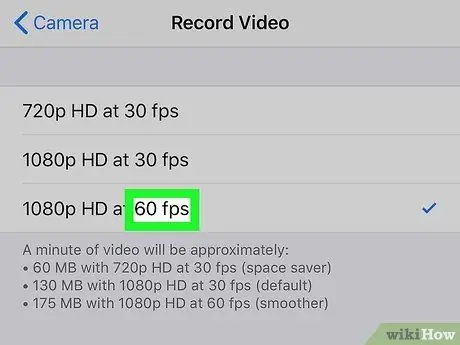
Addım 2. Doğru kadr sürətini istifadə edin (bir saniyədə göstərilən şəkil çərçivələrinin sayı)
Videonun yazılması ilə eyni kadr sürətində kodlaşdırılmalı və yüklənməlidir. Ümumiyyətlə istifadə olunan kadr sürətləri: 24, 25, 30, 48, 50 və 60 kadr (saniyədə kadr / saniyədə kadr).
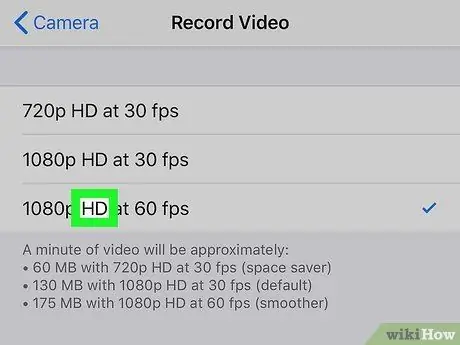
Addım 3. Doğru bit sürətini istifadə edin
Video bit hızı, bir video codecin video oynatmağı kodladığı zaman əldə edilən sürətdir. Videonun qətnaməsinə, kadr sürətinə və HDR -ə (yüksək dinamik diapazon) uyğun olaraq optimallaşdırılmalıdır. YouTube standart kadrlar (24-30 fps aralığında) və yüksək kadr sürətləri (48-60 kadr) üçün aşağıdakı bit sürətlərini tövsiyə edir:
-
2160p:
standart kadr sürəti: 35-45 Mbps, yüksək kadr sürəti: 53-68 Mbps.
-
2160p (HDR):
standart kadr sürəti: 44-56 Mbps, yüksək kadr sürəti: 66-85 Mbps.
-
1440p:
standart kadr tezliyi: 16 Mbps, yüksək kadr sürəti: 24 Mbps.
-
1440p (HDR):
standart kadr tezliyi: 20 Mbps, yüksək kadr sürəti: 30 Mbps.
-
1080p:
standart kadr tezliyi: 8 Mbps, yüksək kadr tezliyi: 12 Mbps.
-
1080p (HDR):
standart kadr tezliyi: 10 Mbps, yüksək kadr sürəti: 15 Mbps.
-
720p:
standart kadr tezliyi: 5 Mbps, yüksək kadr sürəti: 7.5 Mbps.
-
720p (HDR):
standart kadr sürəti: 6.5 Mbps, yüksək kadr sürəti: 9.5 Mbps.
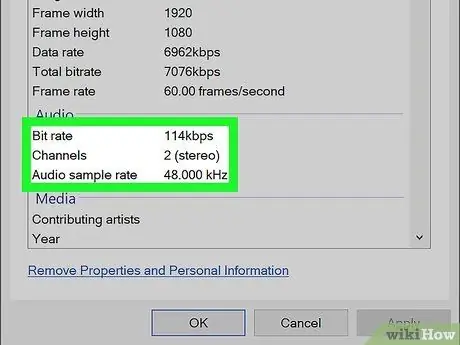
Addım 4. 48khz və ya 96khz nümunə dərəcəsi olan AAC-LC audio codecini seçin
Bu YouTube videoları üçün tövsiyə olunan səs formatıdır. Bundan əlavə, YouTube mono, stereo və 5.1 surround səs kanallarını da dəstəkləyir.
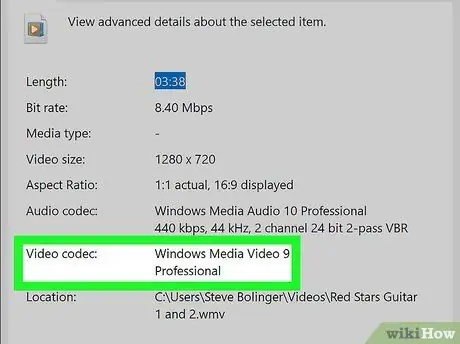
Addım 5. H.264 video codecini istifadə edin
H.264 sıxılma formatı ən çox HD video üçün istifadə olunur.
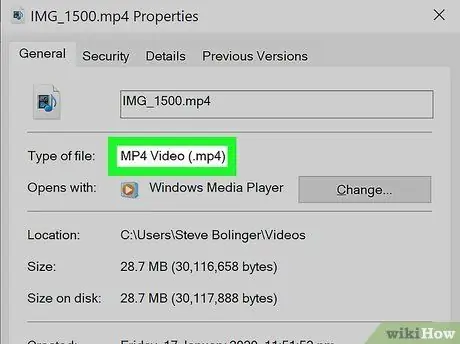
Addım 6. Videonu dəstəklənən formata qeyd edin
YouTube videoları MP4 formatında yükləməyi tövsiyə edir. Bununla birlikdə, YouTube MP4, MPEG4, MOV, AVI, FLV və WMV kimi demək olar ki, bütün məşhur formatları dəstəkləyir.
3 -cü hissə 2: Mobil Cihazlar Arasında Video Yükləmə

Addım 1. YouTube -u işə salın
Nişan, ağ üçbucağı yan tərəfə işarə edən qırmızı bir kvadratdır. Ana ekranda, tətbiq siyahısında və ya axtarış edərək tapa bilərsiniz.
YouTube hesabınız təsdiqlənməyibsə, maksimum uzunluğu 15 dəqiqə və fayl ölçüsü 20 GB -a qədər olan videoları yükləyə bilərsiniz. Doğrulamısınızsa, 128 GB ölçüdə 12 saata qədər videolar yükləyə bilərsiniz
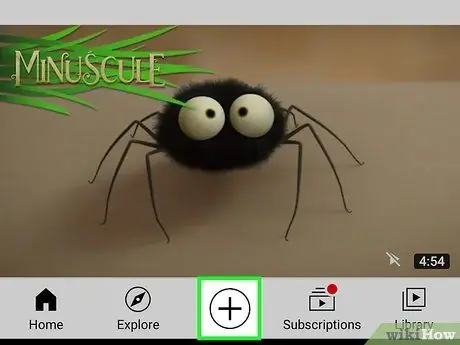
Addım 2. +vurun
Ekranın aşağı ortasındadır. Bir menyu görünəcək.
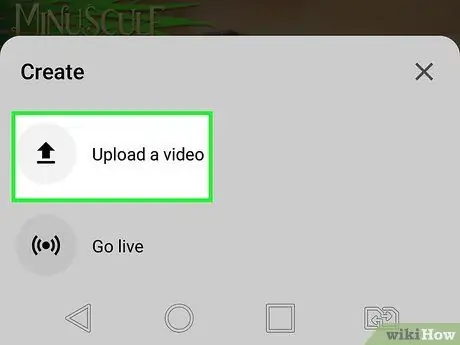
Addım 3. Menyuda Video yüklə vurun
Tətbiq vasitəsilə YouTube -a ilk dəfə video yükləyirsinizsə, tətbiqə telefonunuza, mikrofonunuza və kameranıza daxil olmaq üçün icazə verməlisiniz. Bunu etmək üçün verilən təlimatları izləyin. Sonra düyməyə yenidən toxunun + və seçin Video yükləyin.
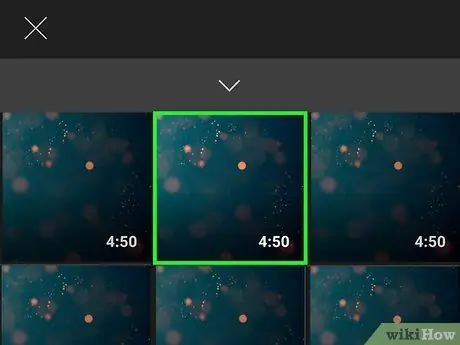
Addım 4. İstədiyiniz HD videonu seçin
Siyahıdakı videonu seçin. Mediya siyahısından qeyd variantları altında qeydə alınmış bir videonu seçə bilərsiniz. Bu, video önizləməsini gətirəcək.
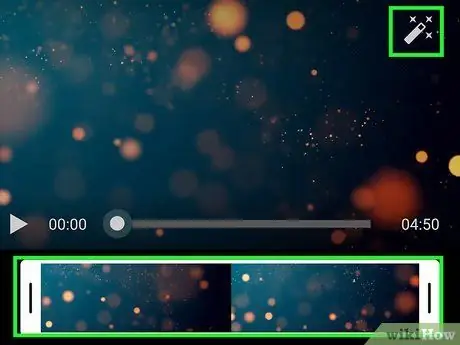
Addım 5. Videonu düzəldin (isteğe bağlı)
Alt tərəfdə qayçı və sehrli çubuq şəklində olan 2 nişan var. Hər bir nişanda kəsmə və filtrləmə variantları var.
- Videonu kəsmək üçün kaydırıcının hər iki ucunu istədiyiniz videonun başlanğıc və son nöqtələrinə sürükləyin.
- Təsir əlavə etmək üçün sehrli çubuğa toxunun, sonra istifadə etmək istədiyiniz filtri seçin.
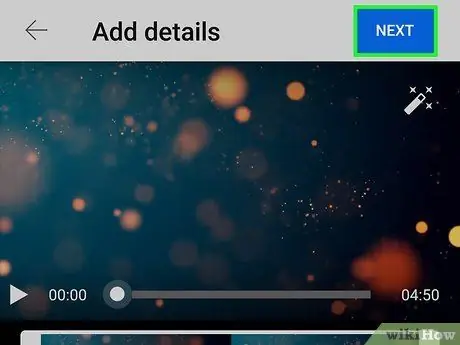
Addım 6. Sonrakı düyməsinə toxunun
Ekranın sağ üst küncündədir.
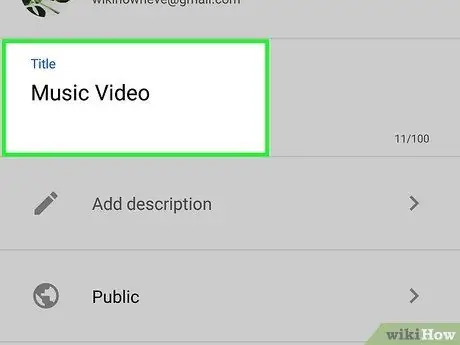
Addım 7. Bir başlıq və təsvir verin
Toxunaraq videoya ad verin Bir başlıq yaradın -Bu ad YouTube videolarında görünəcək. Toxunaraq təsviri əlavə edin Təsvir əlavə edin və video haqqında məlumat daxil edin. Başlıq maksimum 100 simvolla məhdudlaşır və təsvir üçün 5000 -ə qədər simvol daxil edə bilərsiniz.
Videolarınızı insanların axtarmasını asanlaşdırmaq üçün başlıqlar və təsvirlər üçün müvafiq dildən və açar sözlərdən istifadə edin

Addım 8. Məxfilik səviyyəsini təyin edin
Varsayılan olaraq, məxfilik səviyyəsi İctimai olaraq təyin olunur. Toxun İctimai keçmək üçün dünya simgesinin yanında Siyahıya alınmamış (tamaşaçılara baxmaq üçün bir link olmalıdır) və ya Şəxsi (yalnız sən görə bilərsən), istəsən.
HD video yüklənsə belə, HD işlənməsi tamamlanana qədər əvvəlcə aşağı qətnamədə görünəcək. Ziyarətçilərin videonun keyfiyyətsiz versiyasını görməməsi üçün videonu bu kimi qoyun Siyahıya alınmamış əvvəl, sonra yenidən təyin edin İctimai sonra. Alternativ olaraq toxuna bilərsiniz Planlaşdırılıb məxfilik seçimləri siyahısında videonun avtomatik olaraq İctimai olaraq qurulması üçün ən azı 2 saat qabaq vaxt seçin.
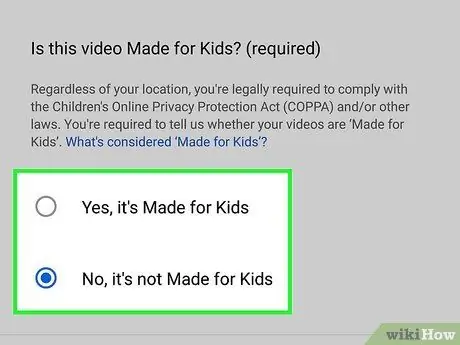
Addım 9. Videonun uşaqlar üçün olub -olmadığına qərar verin
İndi YouTube video auditoriyasının növünü göstərməyinizi tələb edir. Varsayılan olaraq, seçimlər belədir Xeyr, uşaqlar üçün hazırlanmayıb. Video uşaqlar üçün hazırlanıbsa, seçimə toxunun və seçin Bəli, uşaqlar üçün hazırlanmışdır. Seçimlər təyin edildikdən sonra toxuna bilərsiniz yaş məhdudiyyəti videoya baxmağa icazə verilən yaş qrupunu seçmək.
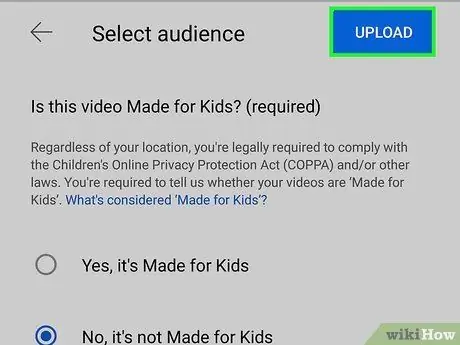
Addım 10. YÜKLƏ vuraraq videonu yükləyin
Bu düymə sağ üst küncdədir.
Video yükləndikdən sonra məxfilik səviyyəsini dəyişdirmək üçün YT Studio tətbiqini (App Store və ya Google Play Mağazasında axtarın) işlədə bilərsiniz. İctimai əvvəlcə Siyahıya alınmamış olaraq təyin etsəniz. YT Studio tətbiqini işə salın, videoya toxunun, qələm şəklindəki işarəyə vurun, gizlilik səviyyəsini dəyişdirin və sonra vurun YADDA SAXLA.
3 -cü hissədən 3 -ü: Videoların Kompüterdən Yüklənməsi
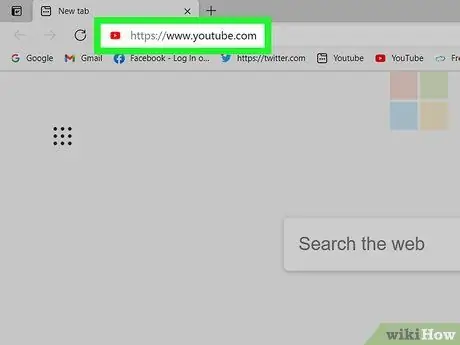
Addım 1. Veb brauzerini işə salın və https://www.youtube.com saytına daxil olun
Bu bir YouTube saytıdır.
- Hələ daxil olmamısınızsa, vurun Daxil ol ekranın sağ üst küncündə.
- Hesab təsdiqlənməyibsə, maksimum 15 dəqiqə uzunluğunda videolar yükləyə bilərsiniz və fayl ölçüsü 20 GB -dan çox ola bilməz. Doğrulanmışdırsa, maksimum 128 saata qədər 12 saata qədər video yükləyə bilərsiniz.
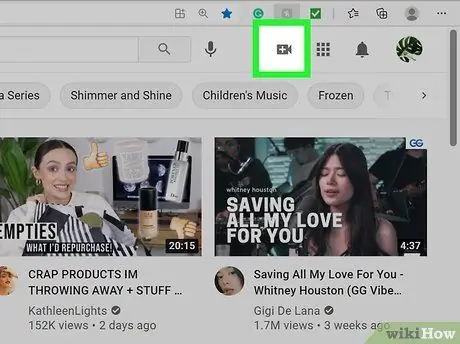
Addım 2. Ortada bir artı işarəsi olan video kamera şəklindəki simvolu vurun
Ekranın sağ üst hissəsində tapa bilərsiniz. Bu bir menyu açacaq.
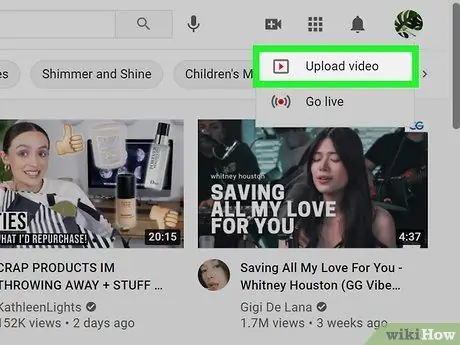
Addım 3. Videonu yüklə vurun
Bu düymə açılan menyuda birinci yerdədir.
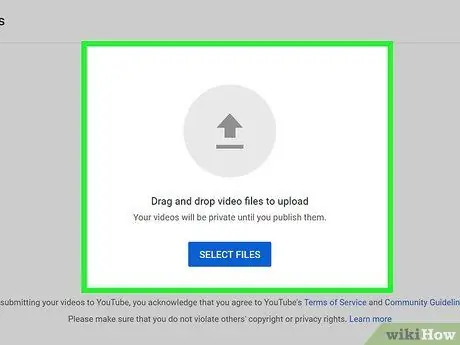
Addım 4. Fayl Seç düyməsini basın
Bu mavi düymə ekranın ortasındadır. Kompüterinizdə bir fayl tarayıcısı açılacaq.
Videoları da pəncərənin ortasına sürükləyib buraxa bilərsiniz
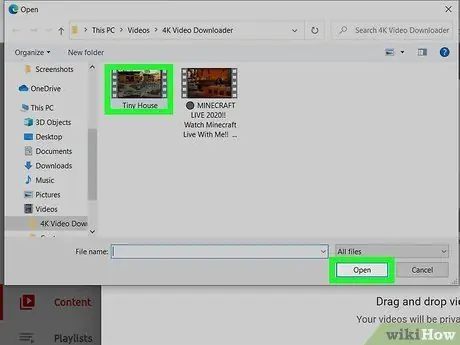
Addım 5. İstədiyiniz videonu seçin və Aç düyməsini basın
Video YouTube -a yüklənəcək.
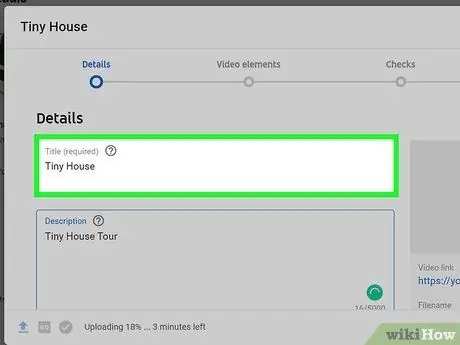
Addım 6. Videoya bir başlıq verin
Varsayılan olaraq, fayl adı videonun adı olacaq. Başqa bir başlıq vermək istəyirsinizsə, "Başlıq" yazan qutunun altına istədiyiniz başlığı yazın.
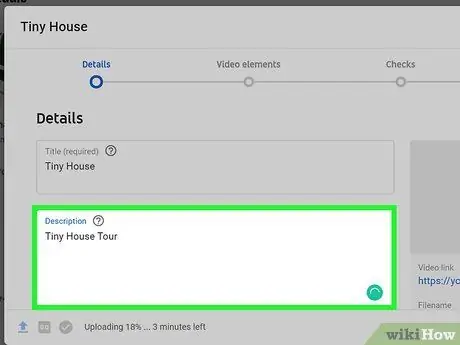
Addım 7. Video təsviri əlavə edin
"Təsvir" yazan qutuya videonun qısa təsvirini daxil edin.
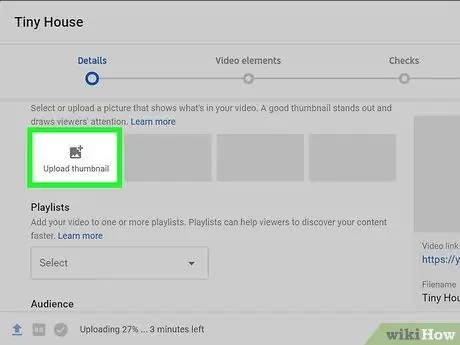
Addım 8. Videonun kiçik şəklini seçin
Videonun işlənməsi başa çatdıqda bu addım görünəcək. Bu, bir videodan götürülmüş və video axtarış nəticələrində görünəndə kiçik şəkil kimi göstərilmiş hərəkətsiz görüntüdür.
Qutunu da vura bilərsiniz Kiçik şəkilləri yükləyin və yükləmək üçün seçdiyiniz kiçik bir şəkil seçin.
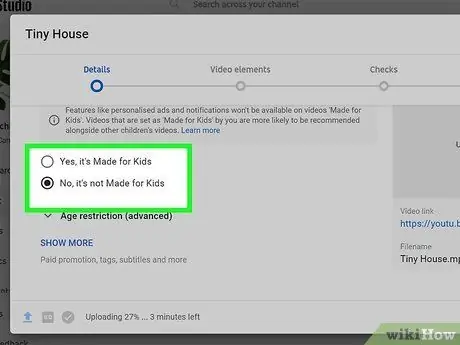
Addım 9. Videonun uşaqlar üçün olub -olmadığına qərar verin
İndi YouTube video auditoriyasının növünü göstərməyinizi tələb edir. Video uşaqlar üçün hazırlanmışdırsa, "Bəli, uşaqlar üçün hazırlanmışdır" seçimini yoxlayın. Video uşaqlar üçün nəzərdə tutulmayıbsa, "Xeyr, uşaqlar üçün hazırlanmayıb" işarəsini qoyun.
- COPPA (Uşaqların onlayn məxfiliyinin qorunması qanunu) qaydalarına riayət etmək üçün YouTube, yüklənmiş videolar üçün tamaşaçı tipini təyin etməyi tələb edir. Videoda "Uşaqlar üçün hazırlanmışdır" işarəsi varsa, fərdiləşdirilmiş reklamlar, kartlar (video ilə əlaqəli hər hansı bir məlumat), şərhlər və son ekranlar (videonun sonunda görünən kiçik şəkillər) kimi bəzi xüsusiyyətlər əlçatmaz olur. YouTube düzgün etiketlənməmiş videolarda tamaşaçı ayarlarını təyin edə bilər. Videonu bilərəkdən səhv etiketləsəniz, YouTube nəticələrə səbəb ola bilər.
- Video məzmunu uşaqların izləməsi üçün uyğun deyilsə, vurun Yaş məhdudiyyəti (Qabaqcıl), sonra işarələyin Bəli, videomu yalnız 18 yaşdan yuxarı izləyicilərlə məhdudlaşdırın.
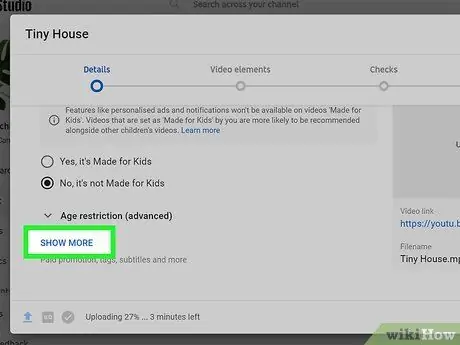
Addım 10. Digər Seçimlər (isteğe bağlı) düyməsini basın
Daha çox seçim bu səhifənin altındakı müxtəlif video parametrlərini göstərir. "Ətraflı Seçimlər" menyusunda olan seçimlərdən bəziləri bunlardır:
-
Ödənişli Promosiyalar:
Videoda pullu bir tanıtım varsa, "Bu videoda məhsul yerləşdirmə və ya təsdiq kimi pullu tanıtım var" seçimini yoxlayın. Daha sonra, izləyiciyə bu ödənişli promosyon haqqında məlumat vermək üçün bir mesaj daxil etmək istədiyiniz seçimi işarələyə bilərsiniz.
-
Etiketlər:
Etiketlər, videolarınızın axtarış nəticələrində görünməsi üçün ziyarətçilərin axtarış sahəsinə daxil etdikləri açar sözlərdir.
-
Dil, altyazılar, altyazılar (CC):
Dilinizi seçdikdən sonra bir başlıq sertifikatı seçə bilərsiniz və hətta əgər varsa altyazı faylını da yükləyə bilərsiniz.
-
Qeyd tarixi və yeri:
Bu məlumatın (qeyd tarixi və yeri) ictimaiyyətə açıq olmasını istəyirsinizsə, buradan təyin edə bilərsiniz.
-
Lisenziya və Dağıtım:
Bu, Standart YouTube Lisenziyası və ya Creative Commons Lisenziyası seçimlərini seçmək üçün istifadə edilə bilər. Abunəlik lentinə yerləşdirməyə və yayımlamağa icazə vermək seçimi də verilir.
-
Kateqoriya:
Bir video kateqoriyası seçə və video ilə əlaqədar məlumatlar əlavə edə bilərsiniz.
-
Şərhlər və Reytinqlər:
Bütün şərhlərə icazə verib -verməyəcəyinizə qərar verin, əvvəlcə nəzərdən keçirilməsi üçün uyğun olmayan şərhləri dayandırın, əvvəlcə nəzərdən keçirmək üçün bütün şərhləri dayandırın və ya şərhləri söndürün. Şərhlərin sırasını da təyin edə bilərsiniz.
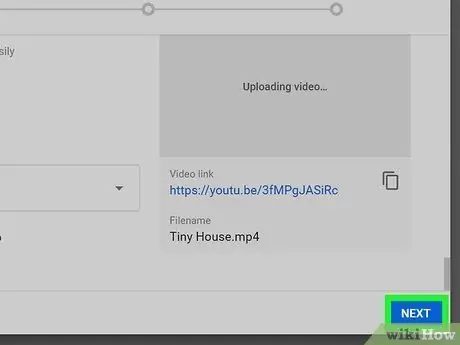
Addım 11. Next düyməsini basın
Səhifənin sağ alt küncündəki mavi düymədir.
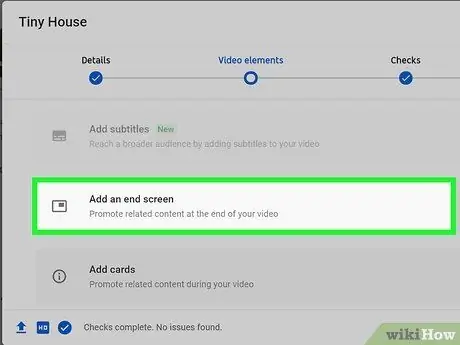
Addım 12. Bitiş ekranı və ya kart əlavə edin (isteğe bağlı)
Bitmiş ekranlar və kartlar, video oxunarkən və sonra əlaqəli məzmunu tanıtmaq üçün istifadə edilə bilər. Tıklayarak bir son ekran və ya kart əlavə edin Əlavə et "Bitiş ekranı əlavə et" və ya "Kart əlavə et" in sağında. Bu video kart redaktoruna gedəcək.
Tıklayarak video kart redaktorundan YouTube Studio -ya qayıda bilərsiniz YouTube Studio -ya qayıdın səhifənin yuxarı sağ küncündə.
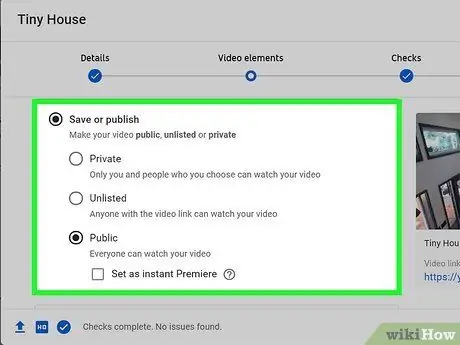
Addım 13. Videonu kimin izləyə biləcəyinə qərar verin
Videonu kimin izləməsinə icazə verildiyini və videonu tapmağın nə qədər asan olduğunu təyin etməkdir. Video yükləndikdən sonra istənilən vaxt parametrləri dəyişə bilərsiniz.
-
İctimai:
Bu seçim hər kəsə videolarınızı tapmaq və izləmək imkanı verir.
-
Siyahıya alınmamış:
Videonu yalnız videonun bağlantısı olan şəxs görə bilər.
HD işlənməsi bir neçə saat çəkə biləcəyi üçün videonu ilk növbədə İctimai olaraq təyin etməməyi məsləhət görürük. Videonu işlədikdən sonra videonu İctimai olaraq təyin edə bilərsiniz. Videonu əvvəlcə Siyahıya alınmamış olaraq təyin edərək daha sonra İctimai olaraq dəyişdirərək, izləyicilər videonu yalnız HD qətnamə ilə görəcəklər
-
Şəxsi:
Videonu yalnız seçdiyiniz insanlar görə bilər.
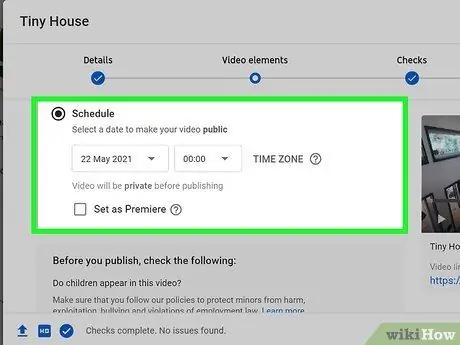
Addım 14. Videonu İctimai olaraq çevirmək üçün bir tarix təyin edin (isteğe bağlı)
Videonu İctimaiyyətə çevirmək üçün istifadə etmək istədiyiniz tarixi təyin etmək imkanı verilir. Bunu etmək üçün vurun Cədvəl və ictimaiyyətə açıqlamaq üçün istədiyiniz tarix və saatı seçmək üçün açılan qutudan istifadə edin. Bundan sonra vurun Cədvəl sağ alt küncdə.
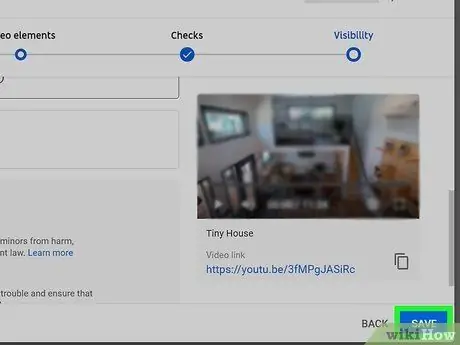
Addım 15. Bitti düyməsini basın
Sağ alt küncdəki mavi düymədir. Etdiyiniz video parametrləri yadda saxlanılacaq. Video dərhal yayımlanacaq (ictimaiyyətə açıqdır) və ya təyin etdiyiniz cədvələ uyğun olaraq izlənilə bilər. Bundan sonra videonu sosial mediada paylaşma imkanı veriləcək.






